修復行動編號 1 中的降雨致命錯誤風險
已發表: 2022-08-25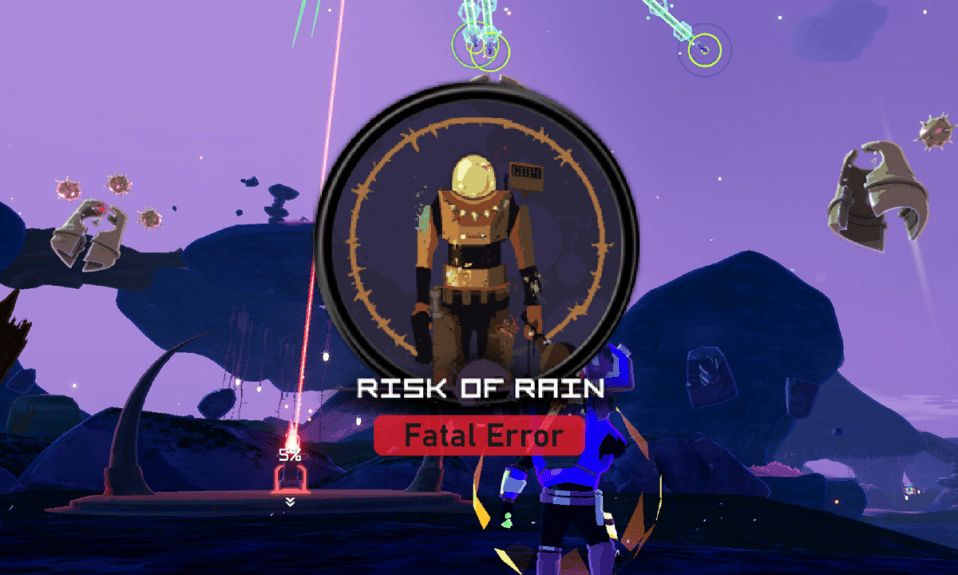
行動編號 1 中的致命錯誤風險是玩家在運行遊戲時遇到的常見錯誤。 它會導致遊戲突然停止,導致遊戲玩家質疑我的 RoR 出現致命錯誤。 可以使用各種方法輕鬆修復此錯誤。 所以,繼續閱讀這篇文章。
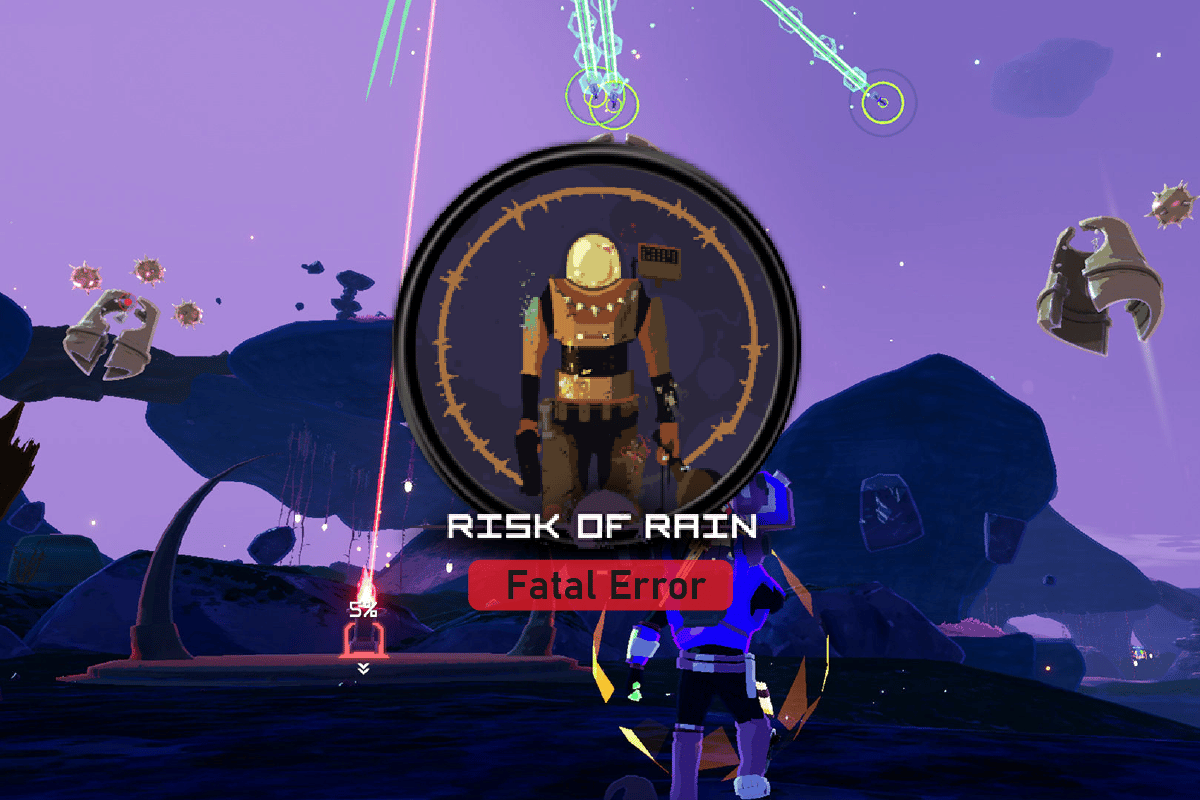
內容
- 如何解決第 1 項行動中降雨致命錯誤的風險
- 方法一:以管理員身份運行 Steam
- 方法 2:安裝 Microsoft Visual C++ Redistributable
- 方法三:安裝 XNA 框架
- 方法 4:更新 Windows
- 方法 5:更新圖形驅動程序
- 方法六:驗證遊戲文件的完整性
- 方法 7:暫時禁用防病毒軟件(如果適用)
- 方法8:重新安裝Rain遊戲的風險
- 方法 9:重新安裝 Steam
如何解決第 1 項行動中降雨致命錯誤的風險
下雨錯誤的風險可能有多種原因; 下面提到了一些可能的原因。
- Microsoft Visual C++ 幫助在計算機上運行遊戲; 如果您的 PC 上缺少 Visual C++,則可能會在運行遊戲時導致錯誤
- 在 PC 上玩 RoR 時缺少 XNA 框架可能會導致錯誤
- RoR 錯誤也可能是由 Windows 更新中的錯誤引起的
- 過時的圖形驅動程序
- Steam 程序的各種問題也可能導致遊戲錯誤
- RoR 遊戲問題也可能是由您的防病毒程序引起的
以下指南將為您提供修復系統錯誤的方法。
方法一:以管理員身份運行 Steam
通常,遊戲本身並不是遊戲錯誤的問題; 相反,問題可能是由 Steam 平台引起的。 解決此問題的方法之一是以管理員身份運行 Steam。
1. 導航至程序文件中的Steam.exe ,或右鍵單擊Steam 桌面快捷方式。 單擊屬性。
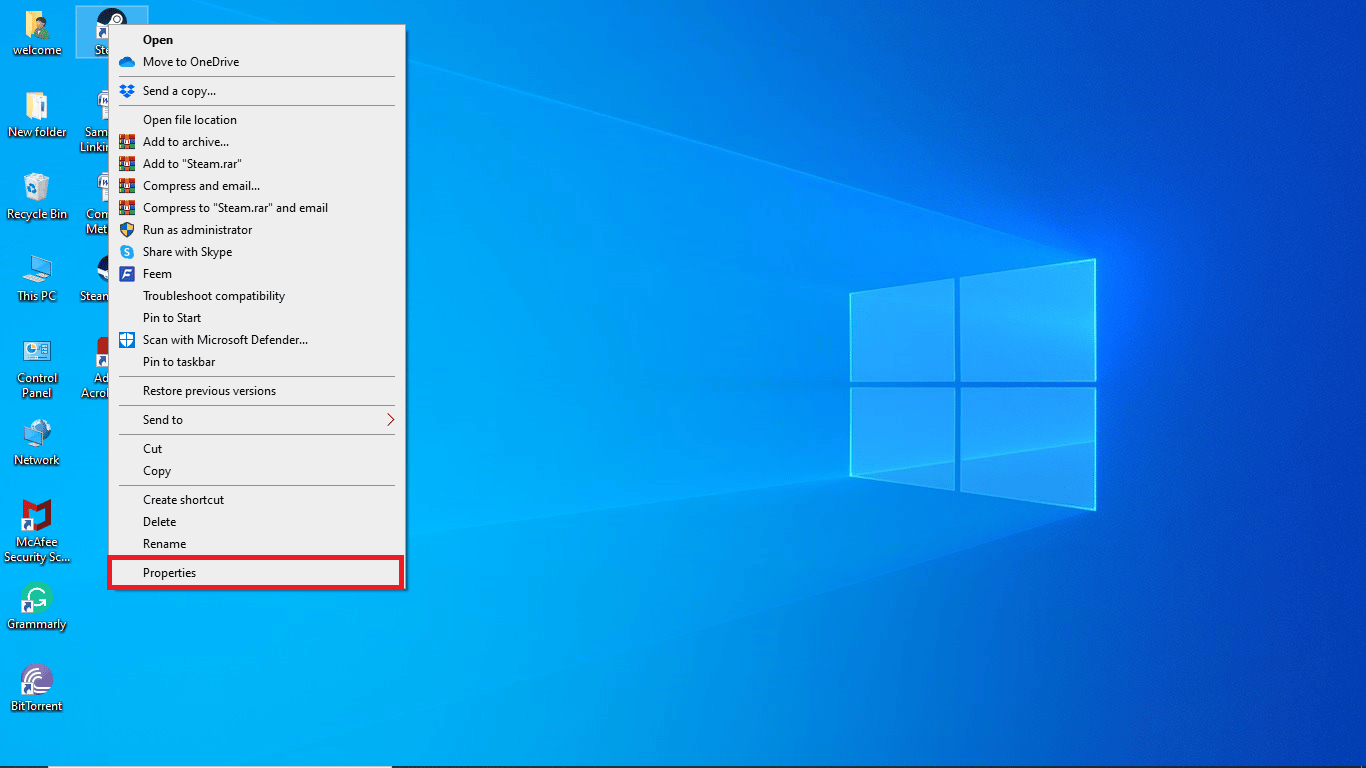
2. 切換到兼容性選項卡。
3.然後,在兼容模式部分下啟用以兼容模式運行此程序
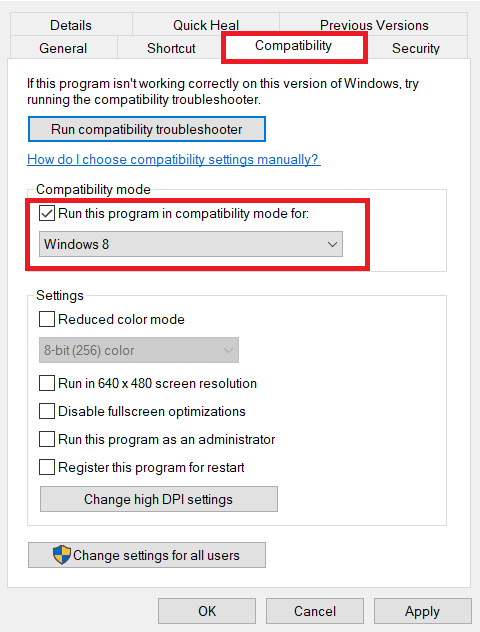
4. 從下拉菜單中選擇相關操作系統。
5. 現在,選中“設置”部分下的“以管理員身份運行此程序”選項。
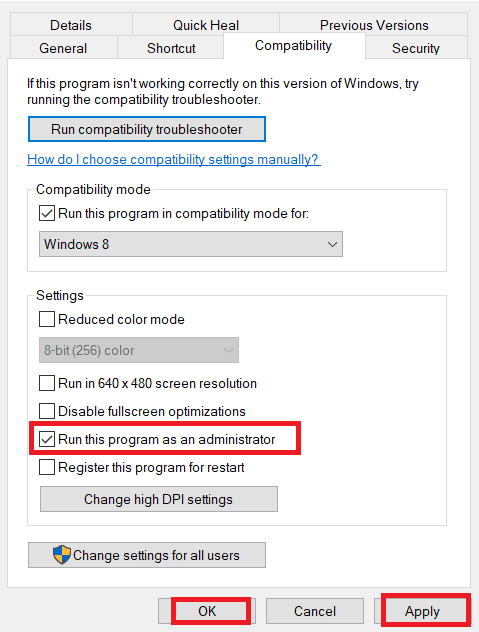
6. 最後,選擇應用,然後單擊確定保存所做的更改。
以管理員身份運行 Steam 應該可以修復 PC 上的“下雨風險”致命錯誤。 如果您仍然無法弄清楚我的 RoR 出現致命錯誤的原因,請繼續使用下一個方法。
方法 2:安裝 Microsoft Visual C++ Redistributable
您可以嘗試解決第 1 項操作中出現致命錯誤風險的第一種方法是,您可以嘗試在系統中安裝 Microsoft Visual C++。 您可以從 Microsoft 官方網站下載並安裝 Microsoft Visual C++ Redistruble 軟件包。
1. 按Windows 鍵,輸入Chrome ,然後點擊打開。

2. 轉到Microsoft Visual C++ Redistributable最新支持的下載頁面。
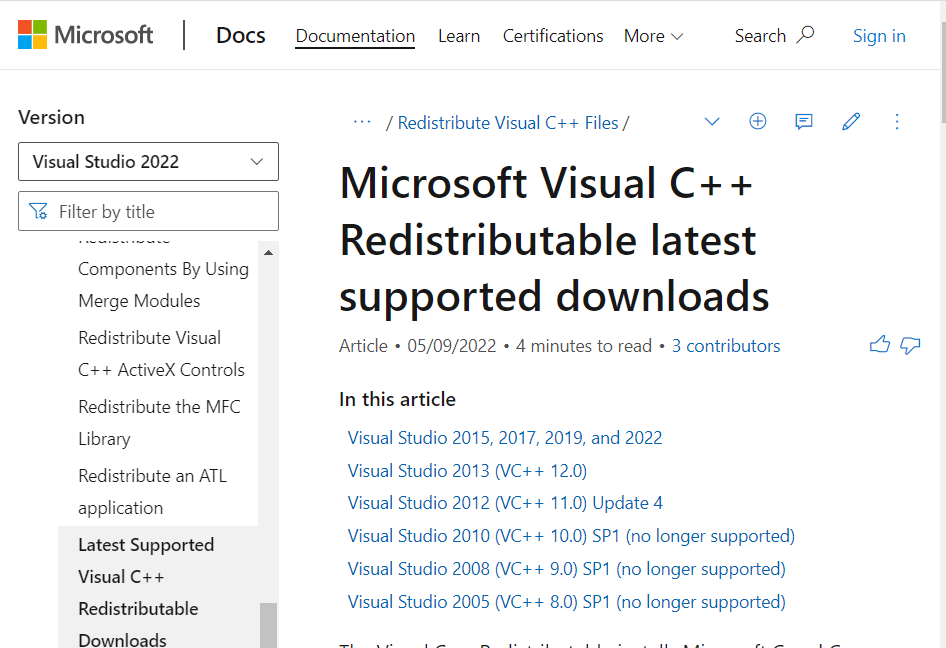
3.下載並安裝Microsoft Visual Studio 版本之一。
另請閱讀:如何在 Windows 系統中啟用用戶帳戶控制
方法三:安裝 XNA 框架
如果您的系統中缺少 XNA 框架,那麼您無法在沒有 XNA 框架的情況下在您的計算機上運行遊戲。 但是,您可以從 Internet 免費下載 XNA 框架。
1. 啟動谷歌瀏覽器應用程序。

2. 然後,導航到 Microsoft XNA Framework Redistributable 4.0 下載頁面。
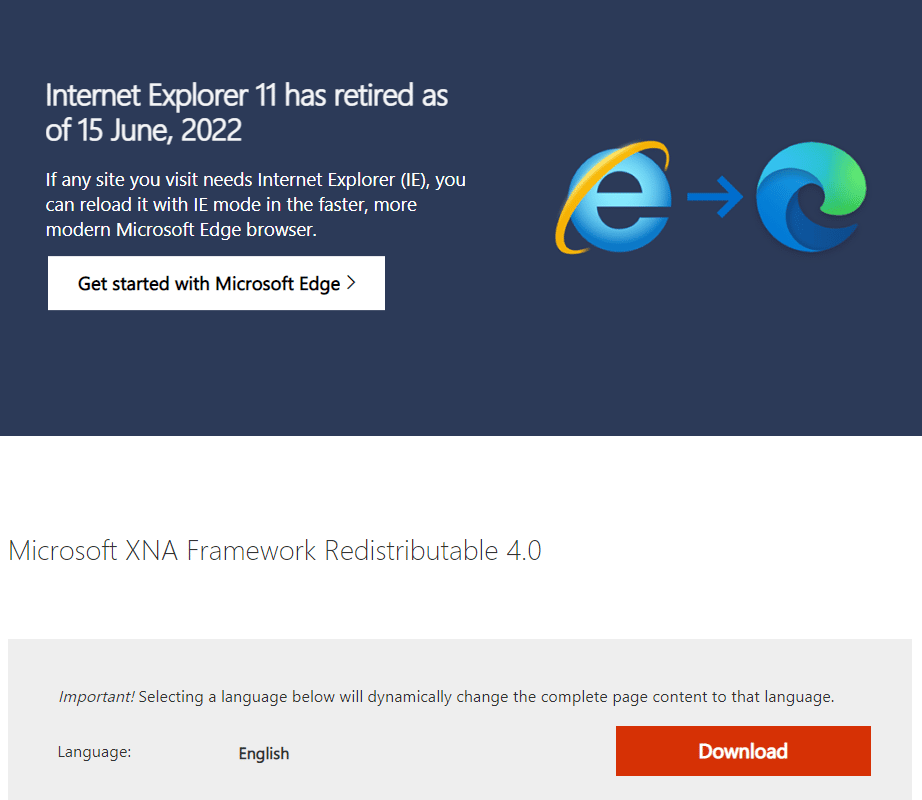
3.下載並安裝XNA Framework 設置。
方法 4:更新 Windows
在您的 PC 上發生致命錯誤風險的最常見原因是缺少 Windows 更新。 缺少 Windows 更新可能會導致計算機上的程序出現各種問題,包括“下雨的風險”遊戲; 因此,如果您想知道為什麼我的 RoR 出現致命錯誤,請檢查 Windows 更新。 閱讀我們的指南,了解如何下載和安裝 Windows 10 最新更新。
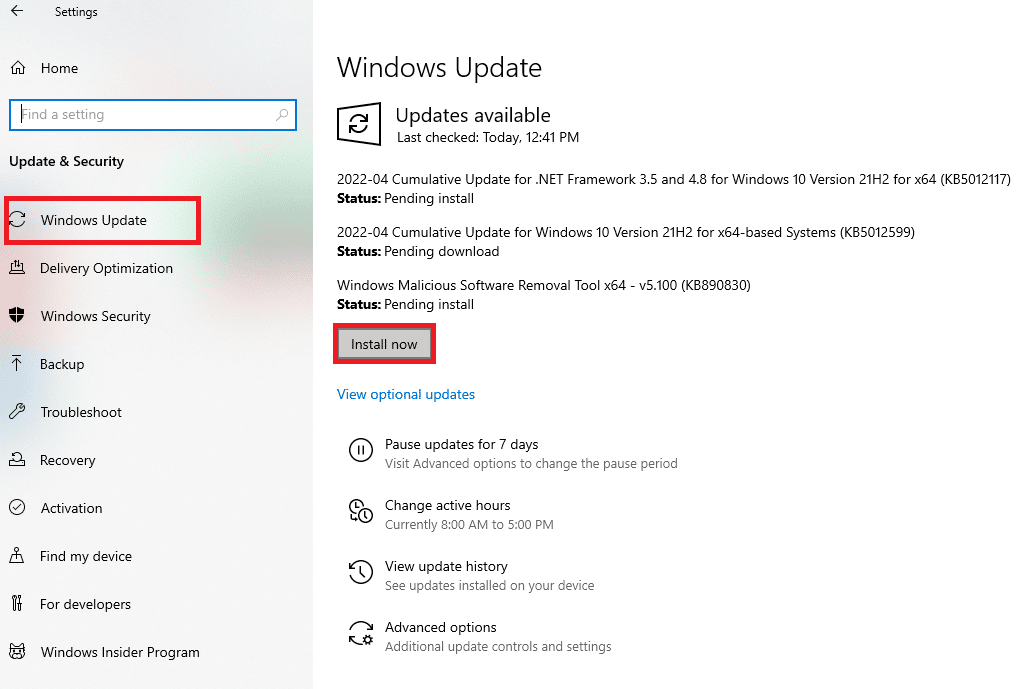
另請閱讀:修復無法顯示內容,因為 S/MIME 控件不可用
方法 5:更新圖形驅動程序
玩遊戲時出現第 1 項行動中的“下雨風險”致命錯誤的主要原因之一是過時的圖形驅動程序。 如果您喜歡玩電腦遊戲,請確保您配備了更新的顯卡驅動程序,您可以查看 Windows 10 中的 4 種更新顯卡驅動程序的方法指南來尋找更新顯卡的方法。
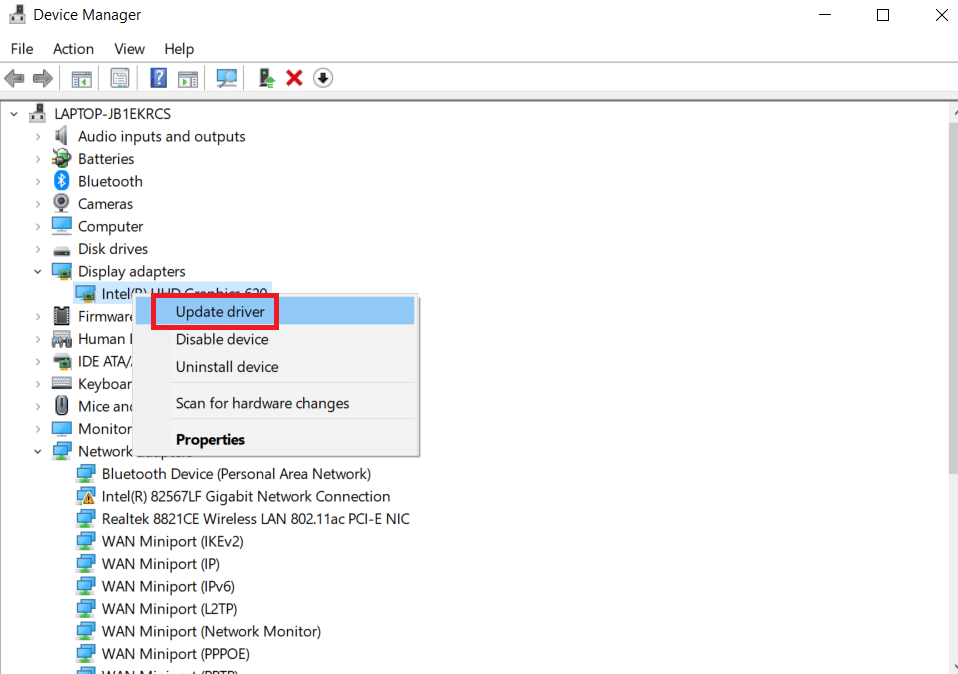
方法六:驗證遊戲文件的完整性
遊戲中的幾個錯誤是由損壞的遊戲文件引起的; 您可以嘗試通過使用 Steam 程序驗證遊戲文件的完整性來解決此問題。 您可以查看如何在 Steam 上驗證遊戲文件的完整性指南,按照說明安全地執行該方法。
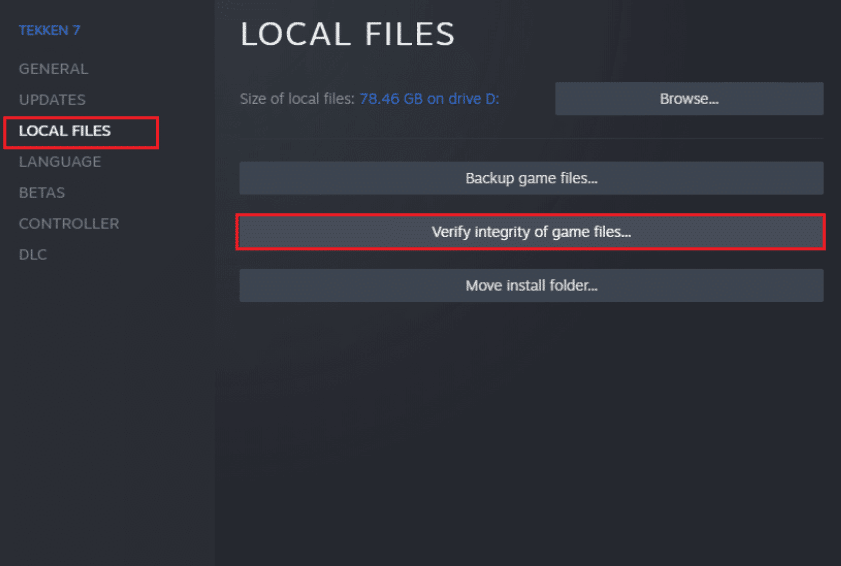
另請閱讀:修復 Steam 應用程序加載錯誤 3:0000065432
方法 7:暫時禁用防病毒軟件(如果適用)
如果您找不到錯誤的解決方案並且仍然想知道為什麼我的 RoR 出現致命錯誤,請嘗試將您的注意力轉移到您的防病毒軟件上。 通常,您的防病毒軟件會阻止遊戲文件,從而在運行遊戲時導致錯誤。 您可以暫時禁用防病毒軟件來解決此問題。 查看如何在 Windows 10 上臨時禁用防病毒指南以安全地禁用您的防病毒軟件。
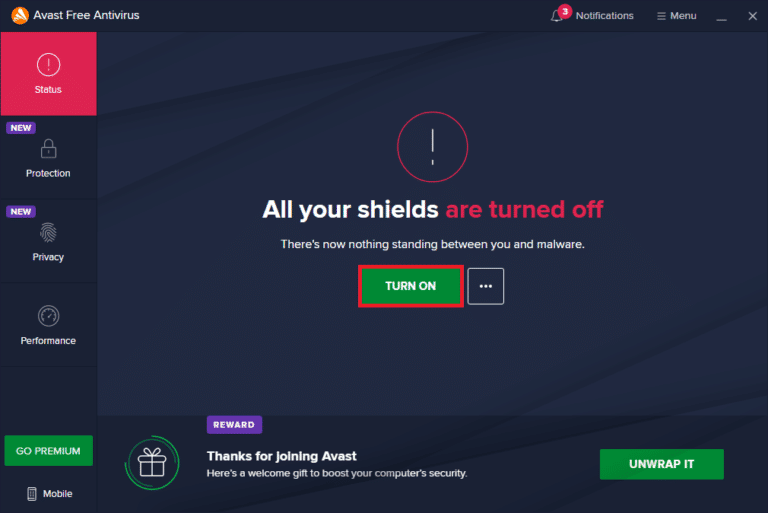
方法8:重新安裝Rain遊戲的風險
如果到目前為止沒有任何幫助,請卸載遊戲並通過 Steam 服務器重新安裝。 希望通過這種方式,第 1 項行動中的“下雨風險”致命錯誤問題將得到解決。 這是重新安裝Rain of Rain遊戲的方法。
1. 按Windows 鍵,輸入Steam ,然後點擊打開。
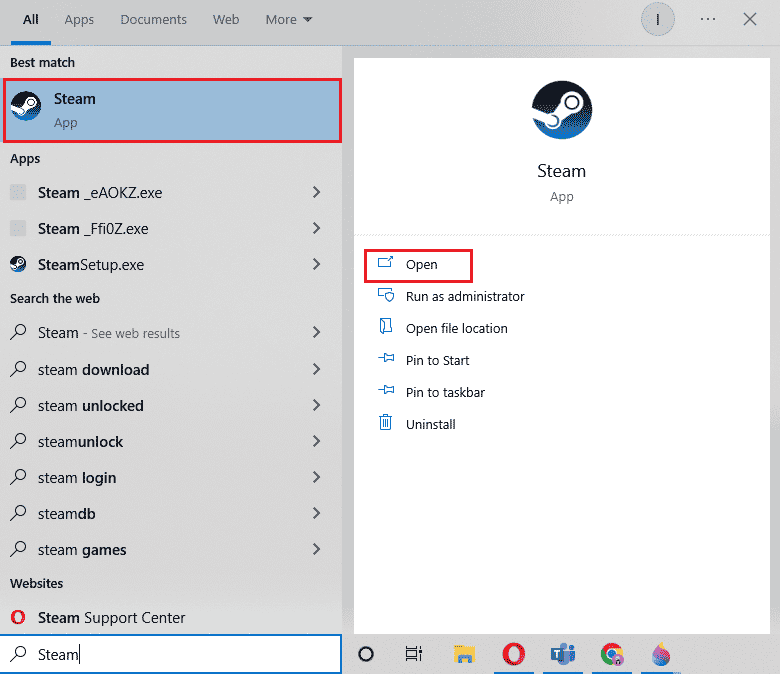
2. 從主頁轉到圖書館。
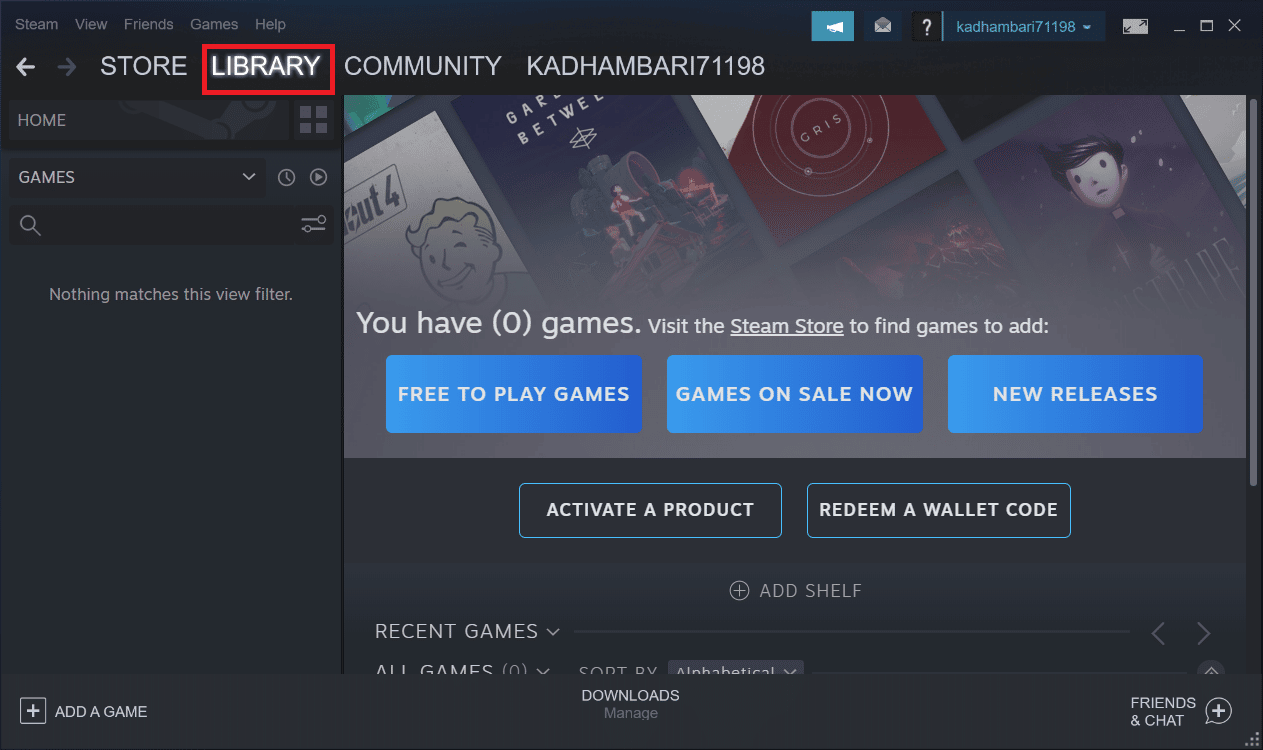
3. 現在,從 Steam 服務器上卸載 Risk of Rain 。
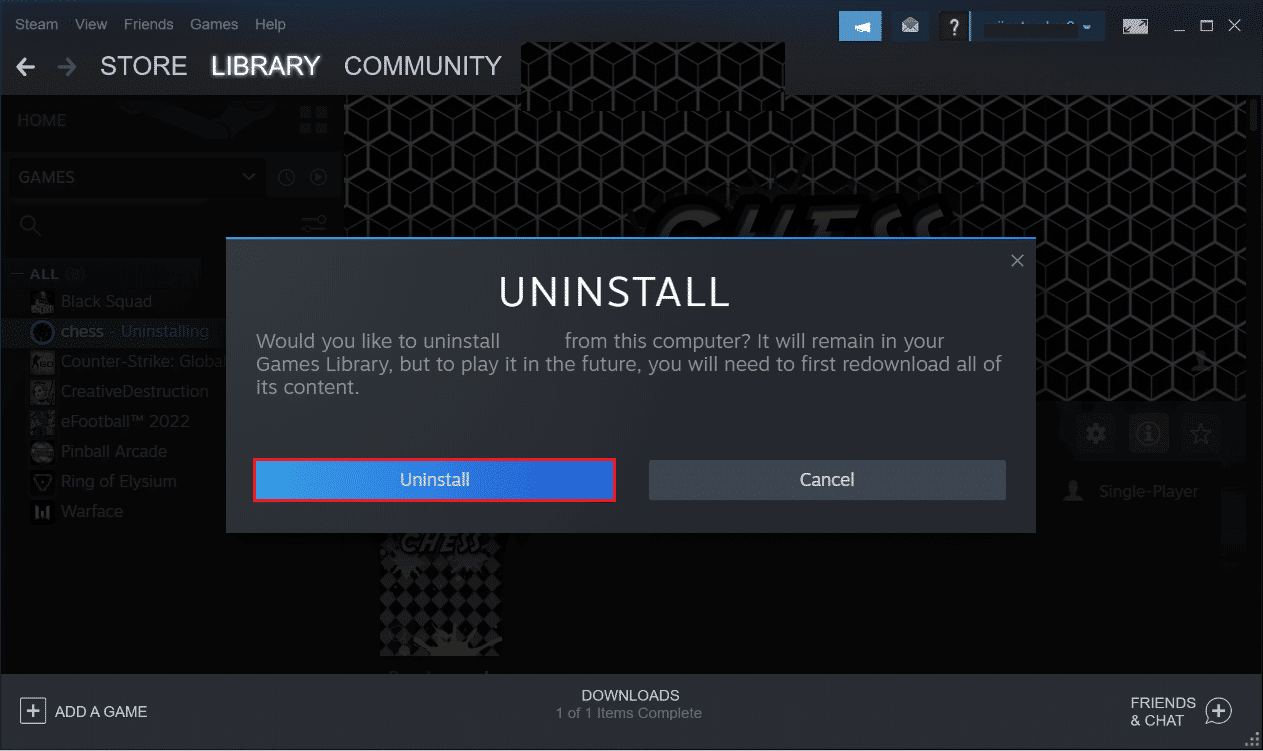
4. 關閉 Steam 應用程序並從您的 PC 中退出Steam。
5. 同時按Windows + E鍵並啟動文件資源管理器。

6. 導航到下面給出的位置路徑。
位置:C:\Program Files (x86)\Steam\steamapps\common
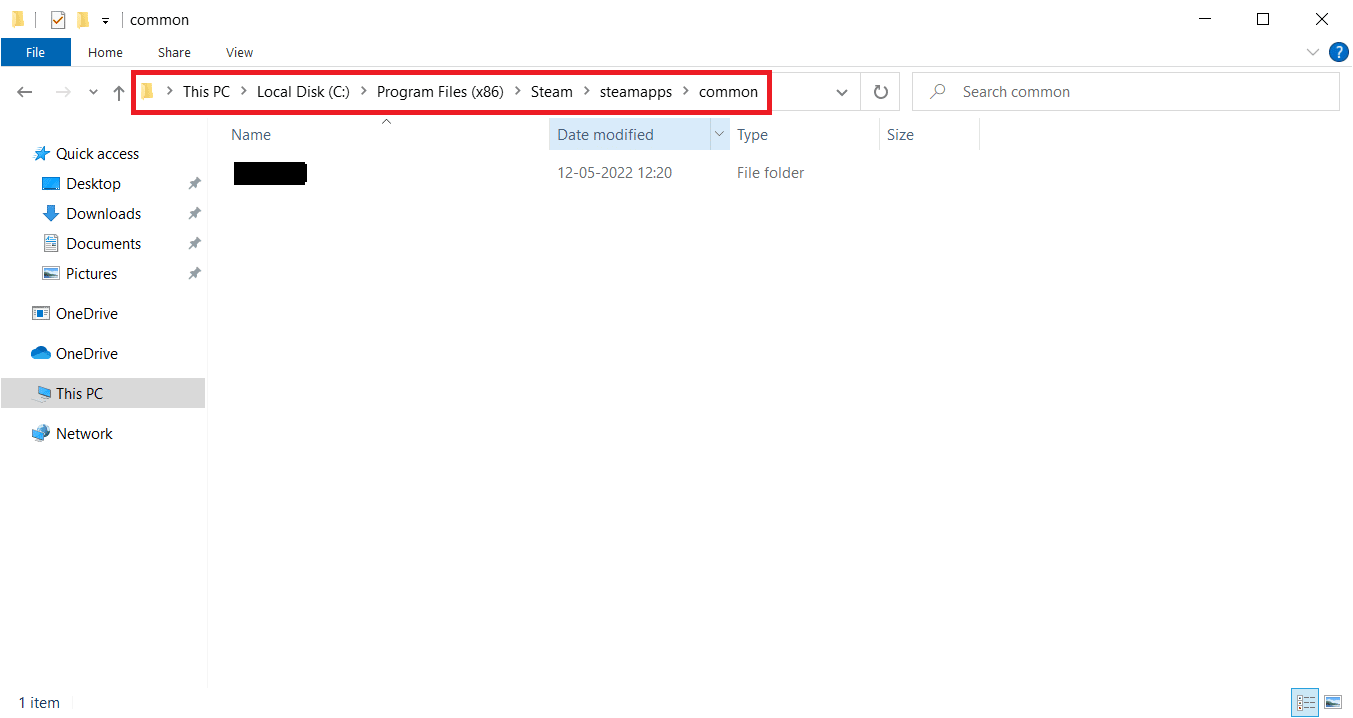
7. 右鍵單擊Risk of Rain文件夾並從上下文菜單中選擇刪除以完全刪除遊戲。
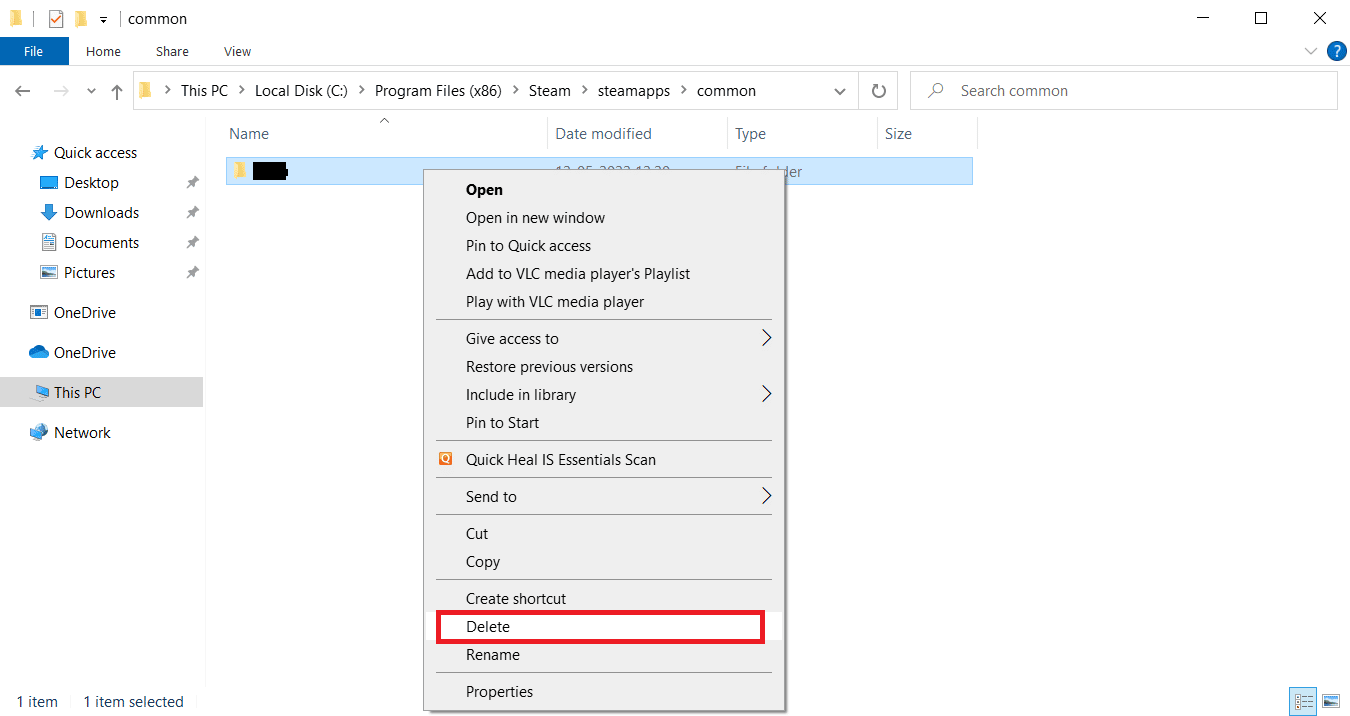

8. 再次啟動 Steam 客戶端並重新安裝遊戲。
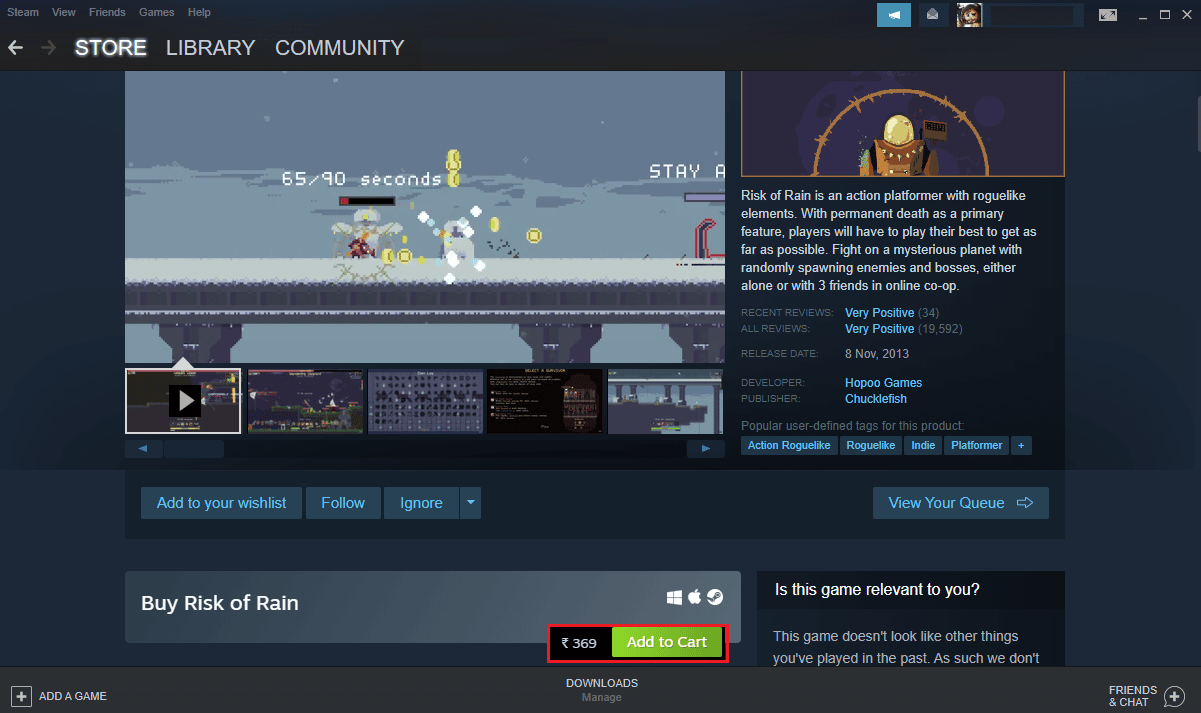
另請閱讀:修復 Steam 圖片上傳失敗
方法 9:重新安裝 Steam
如果這些方法都不起作用,Steam 平台可能會導致第 1 項操作中的“下雨風險”致命錯誤; 嘗試重新安裝 Steam 程序。
1. 打開Steam ,點擊左上角的Steam 。 在這裡,選擇菜單中的設置選項。
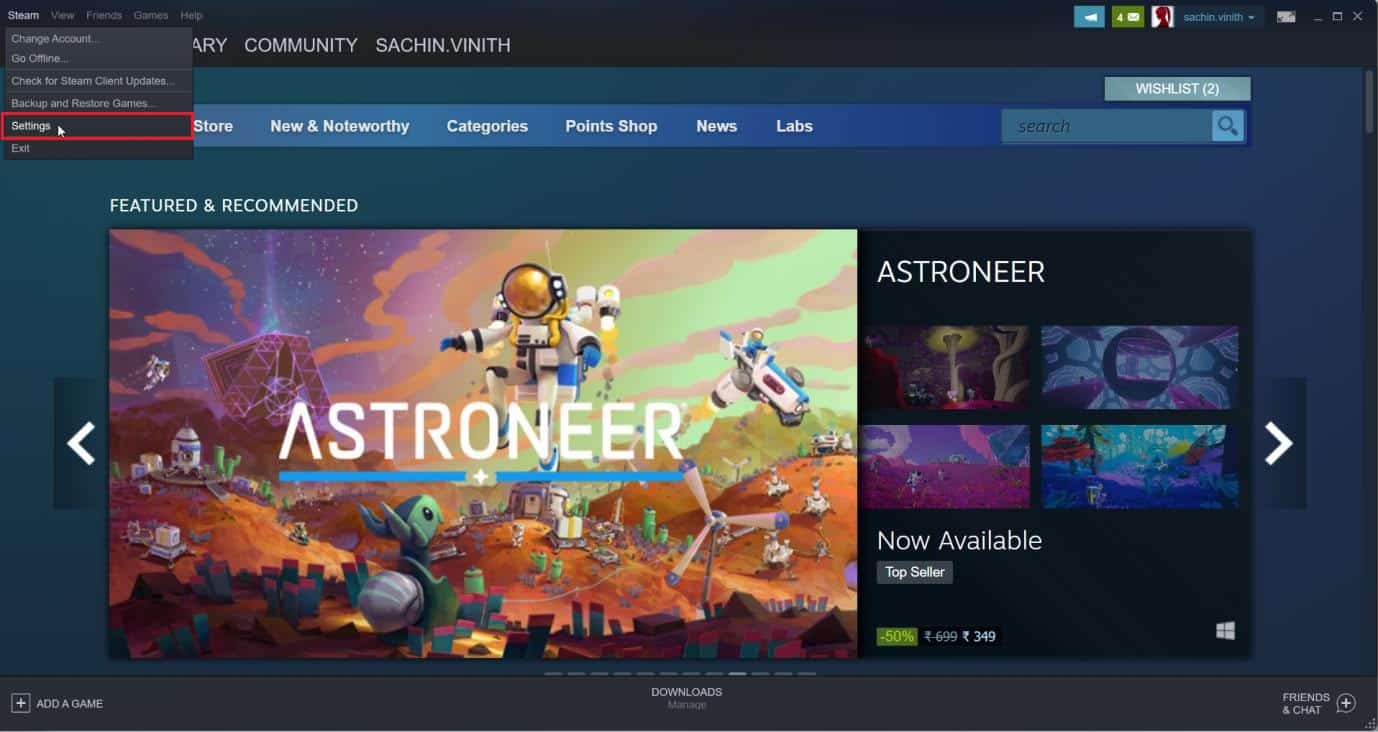
2. 在下載選項卡中,單擊STEAM LIBRARY FOLDERS打開存儲管理器。
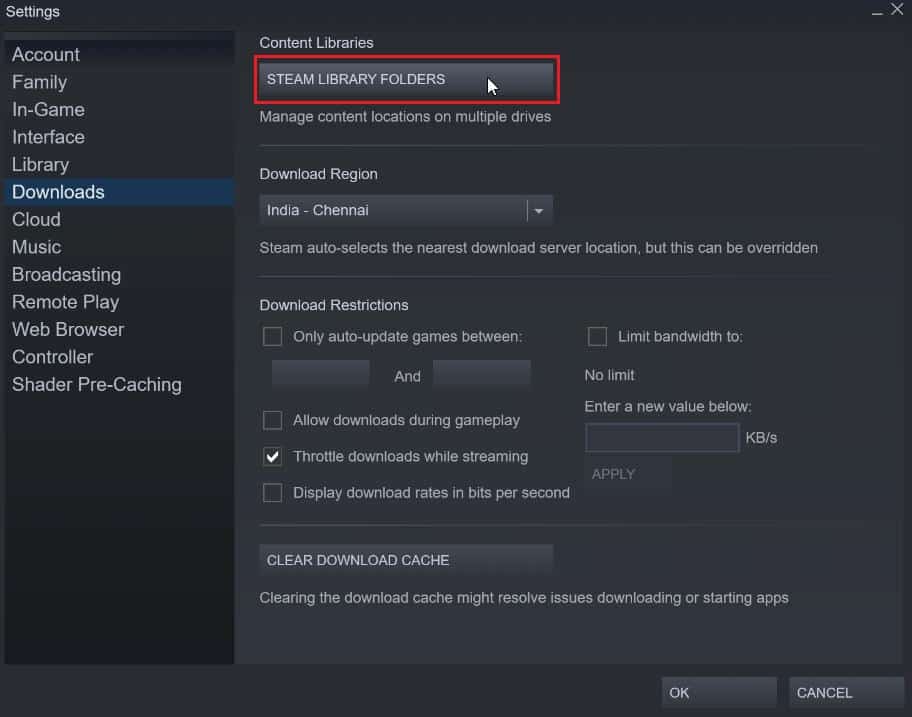
3. 選擇安裝遊戲的本地驅動器。 在這裡,我們選擇了本地驅動器 (d) 。
注意: Steam 遊戲的默認安裝位置是本地驅動器 (c)。
4. 單擊三個點並選擇瀏覽文件夾以打開steamapps文件夾。
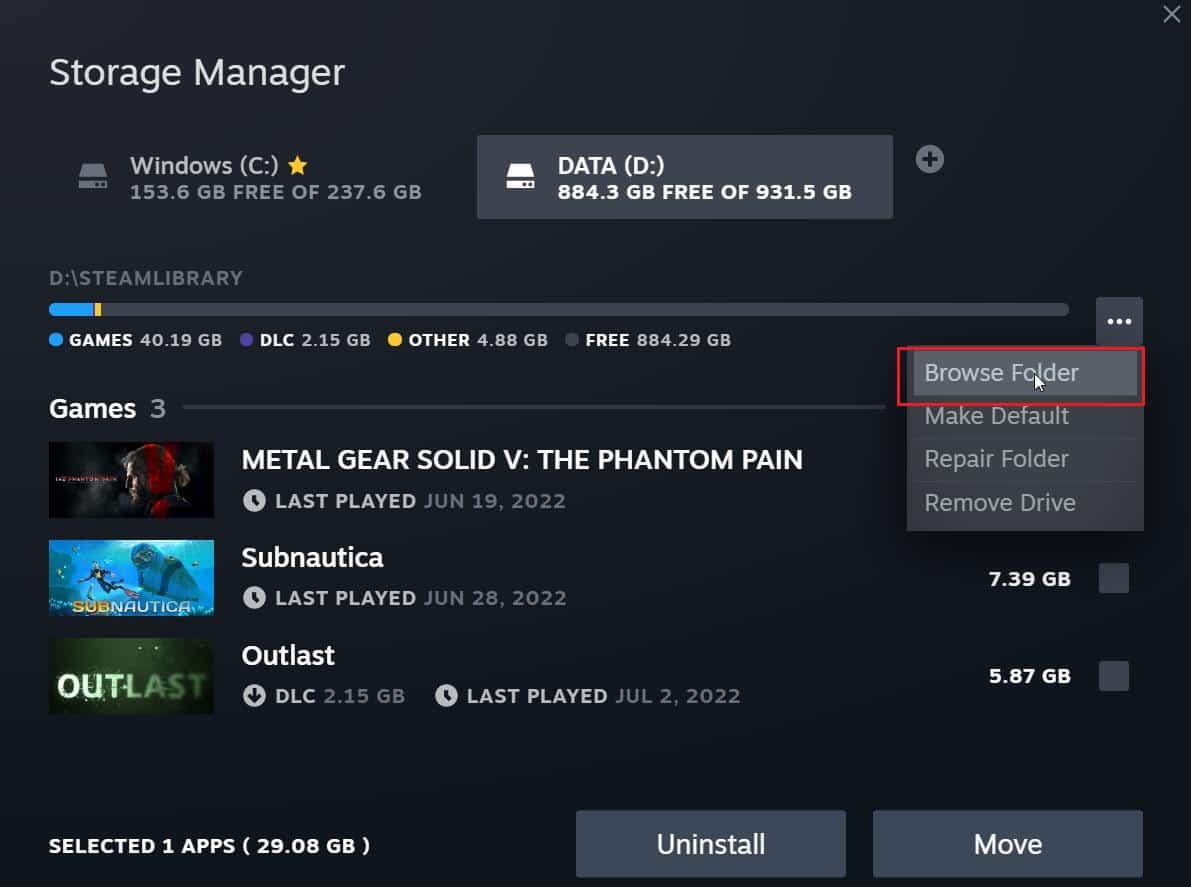
5.點擊下圖的SteamLibrary返回。
注意:如果您在地址欄中找不到 SteamLibrary,請轉到上一個文件夾並查找 SteamLibrary 文件夾。
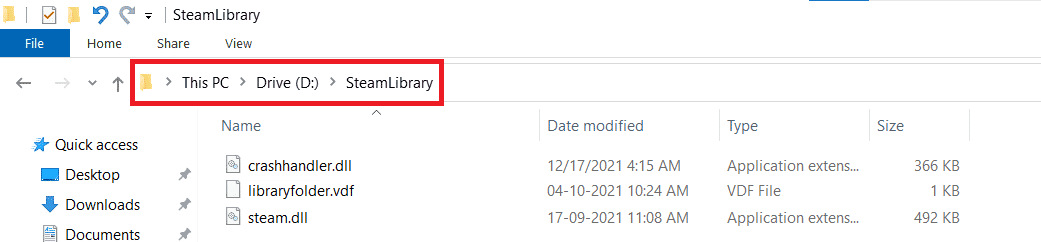
6. 按Ctrl + C 鍵複製steamapps文件夾。
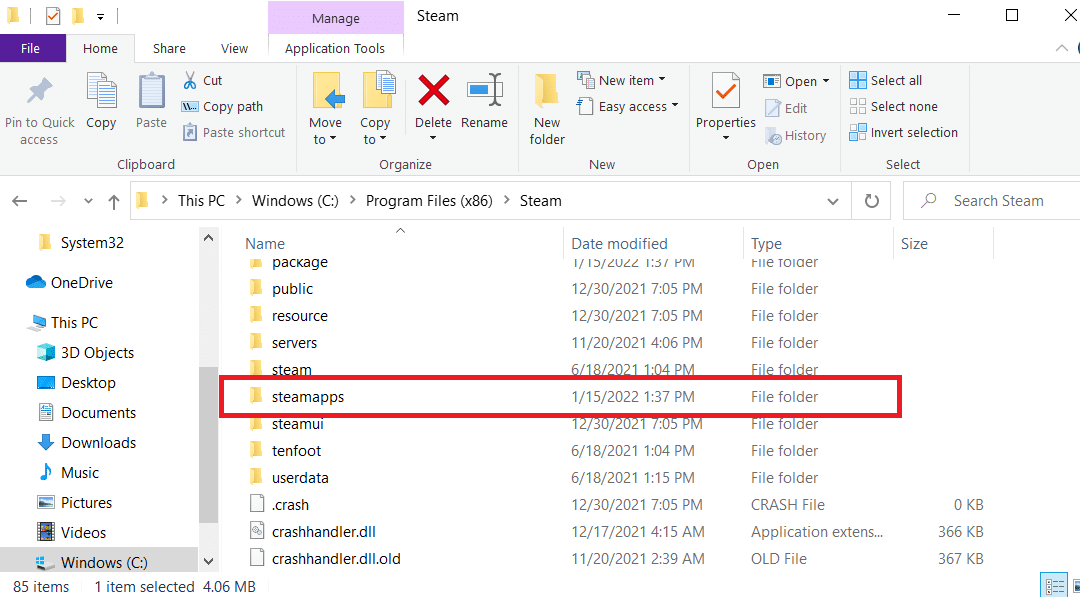
7. 按Ctrl + V 鍵將steamapps文件夾粘貼到另一個位置進行備份。
現在,請按照以下步驟重新安裝 Steam 以修復第 1 項操作中的“下雨風險”致命錯誤問題。
8. 同時按下Windows + I 鍵打開設置。
9. 點擊應用設置。
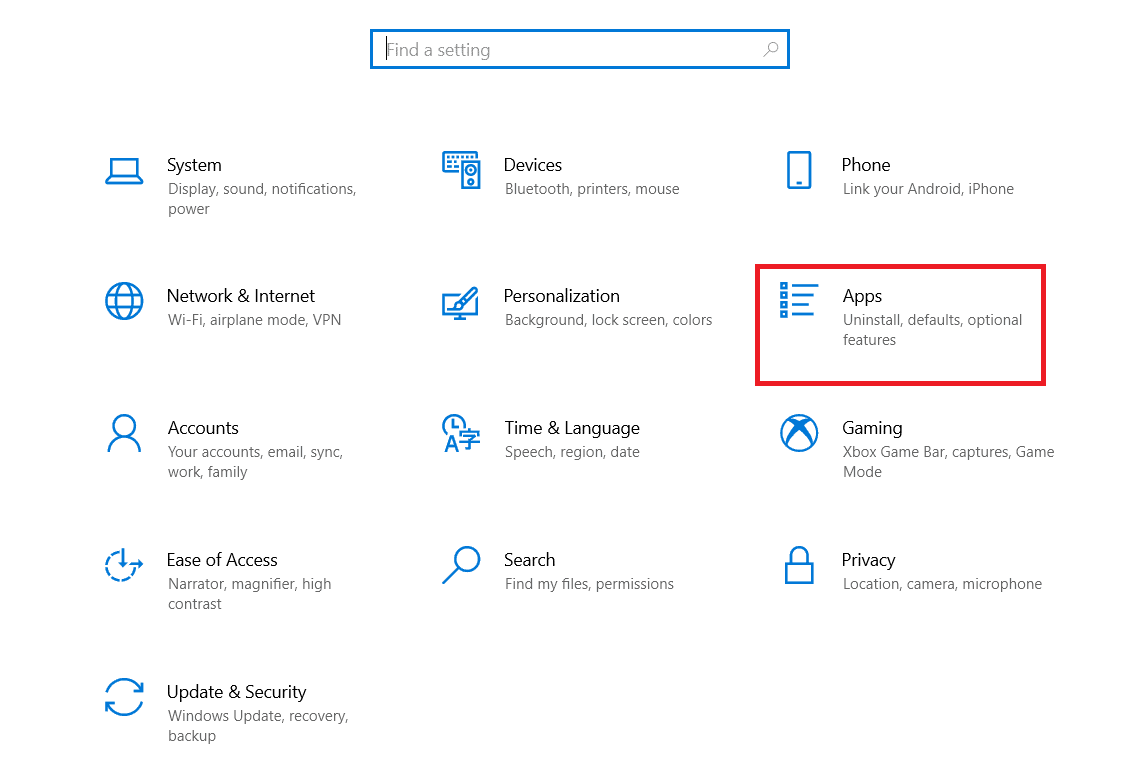
10. 選擇Steam應用程序。
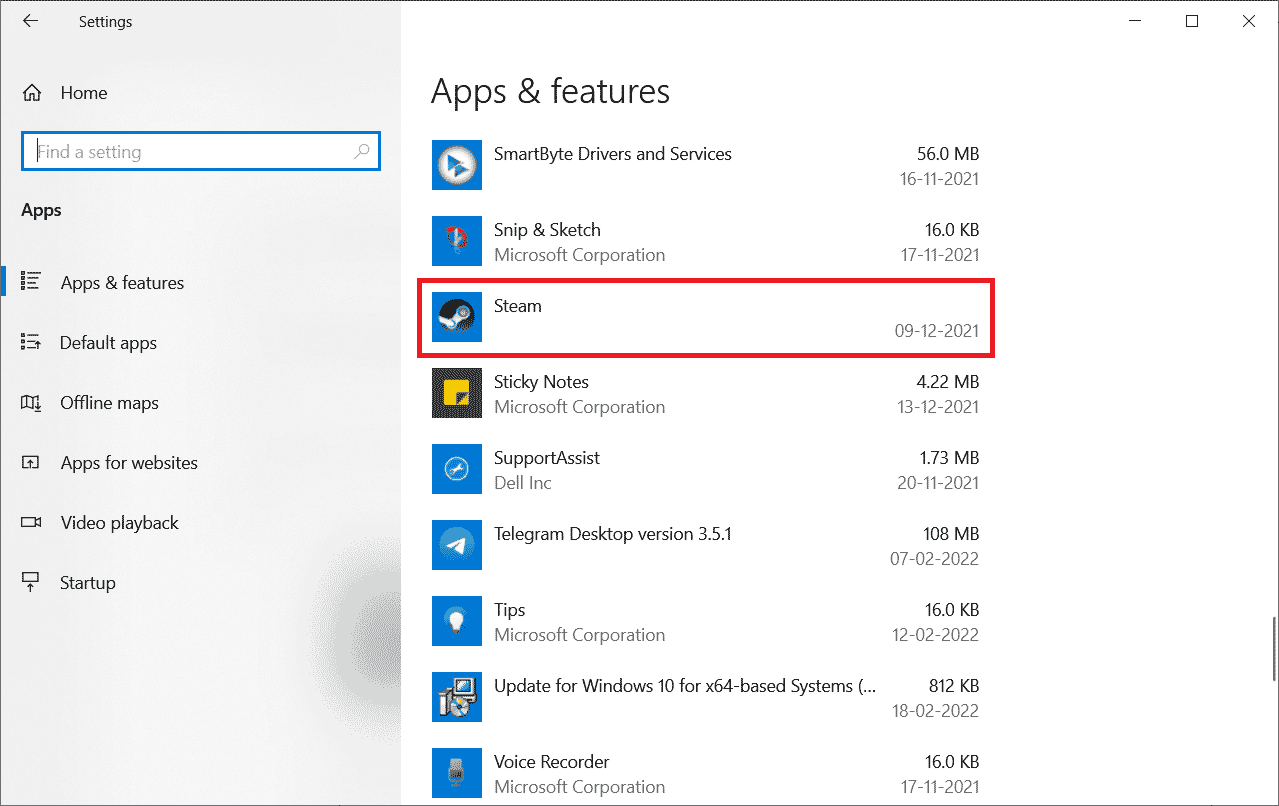
11. 點擊卸載。
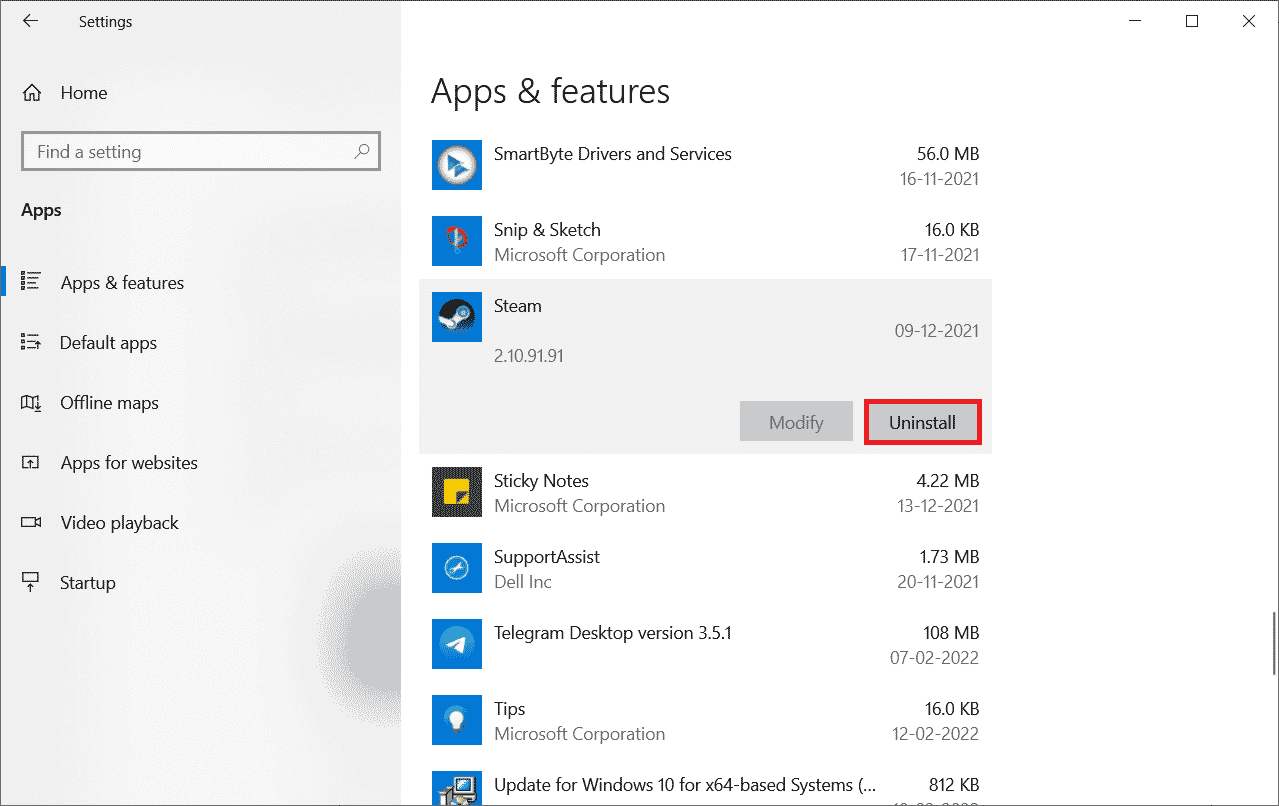
12. 再次單擊卸載以確認彈出窗口。
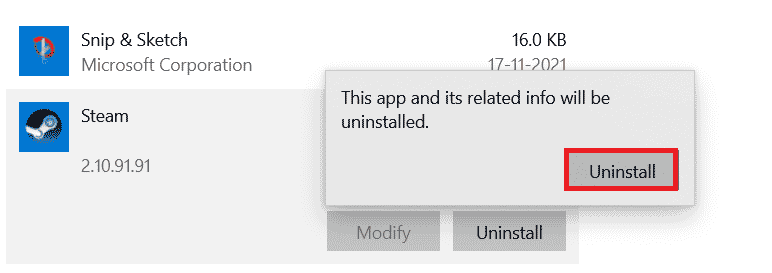
13. 在提示中單擊是。
14. 單擊卸載以確認卸載。
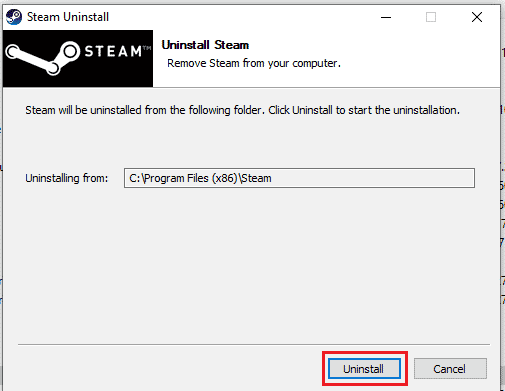
15. 從系統中完全卸載應用程序後,單擊關閉。
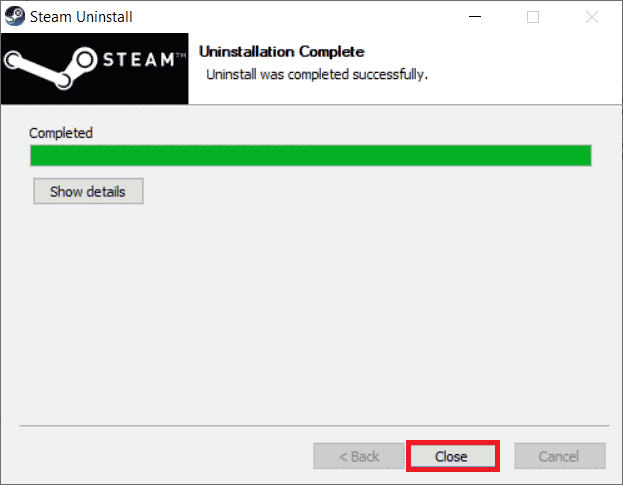
16. 單擊開始,鍵入%localappdata%並按Enter 鍵。
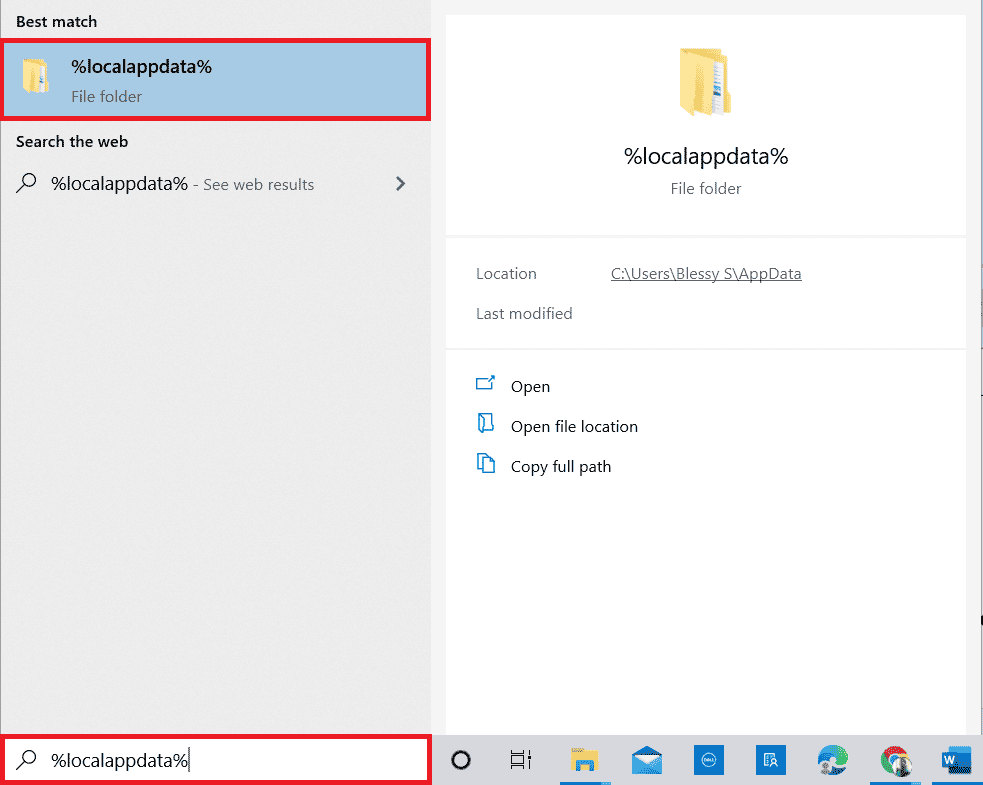
17. 現在,右鍵單擊Steam文件夾並將其刪除。
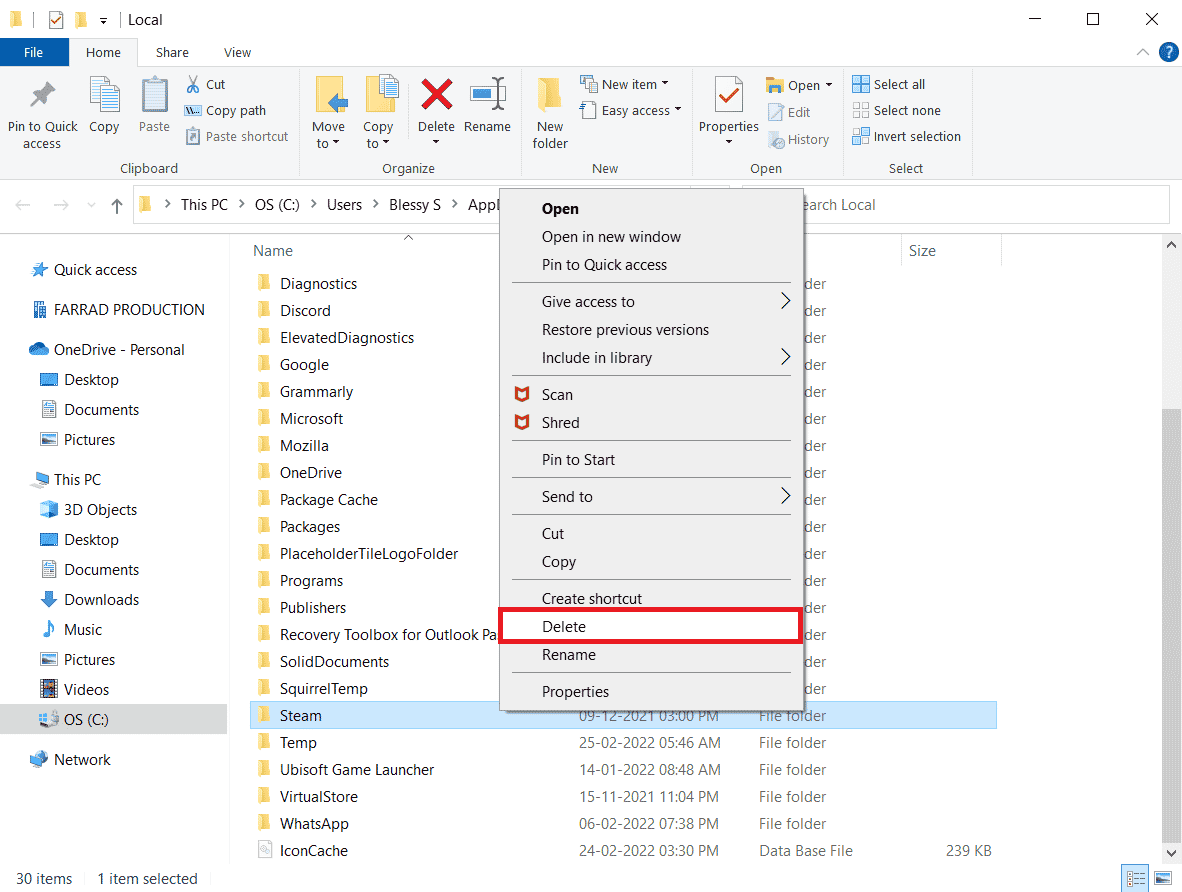
18. 再次按下Windows 鍵。 鍵入%appdata%並單擊Open 。
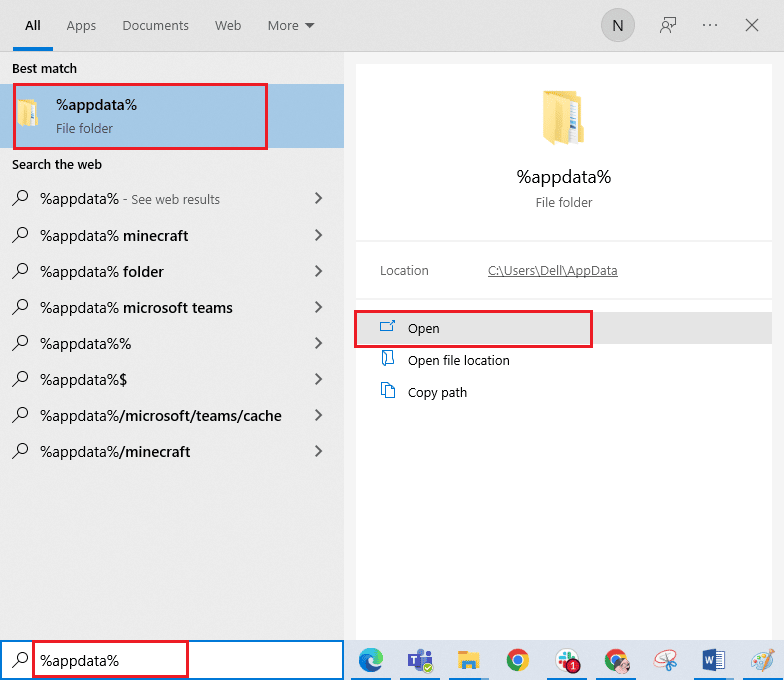
19. 如前所述刪除Steam文件夾。
20. 然後,重啟電腦。
21. 訪問 Steam 官方網站並點擊INSTALL STEAM以獲取 Steam 安裝可執行文件。
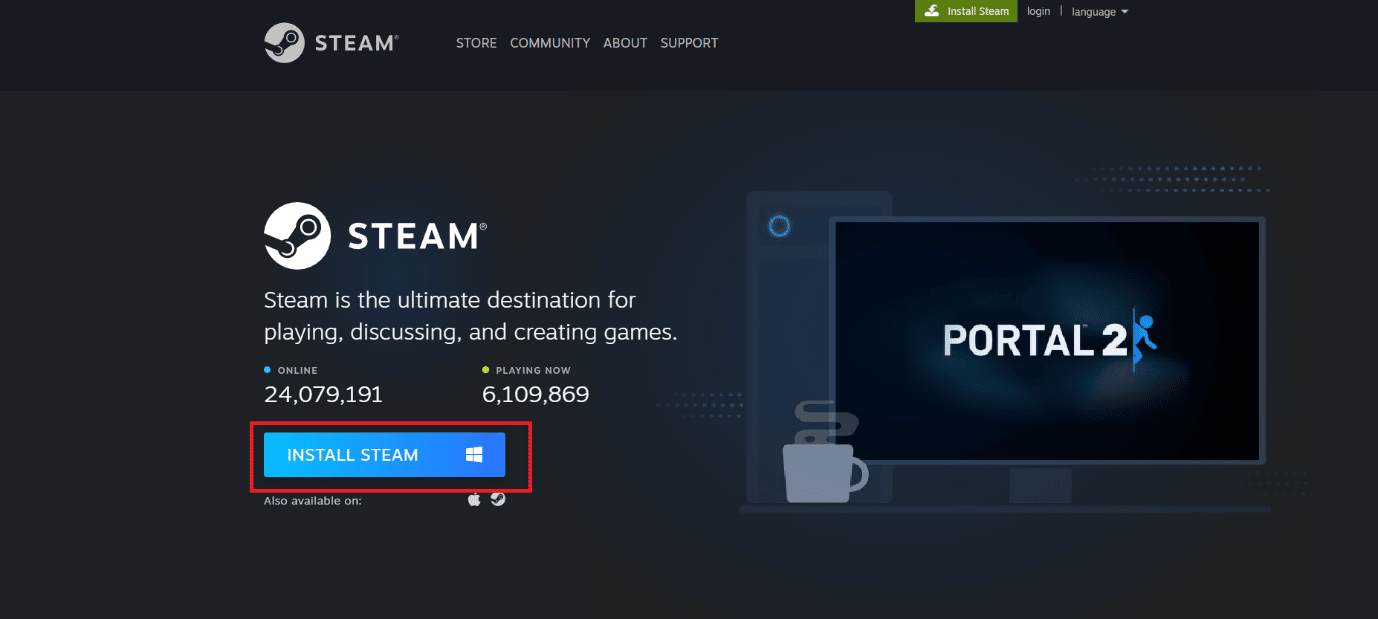
22.點擊已安裝的可執行文件安裝應用程序並修復無法初始化Steam API錯誤。
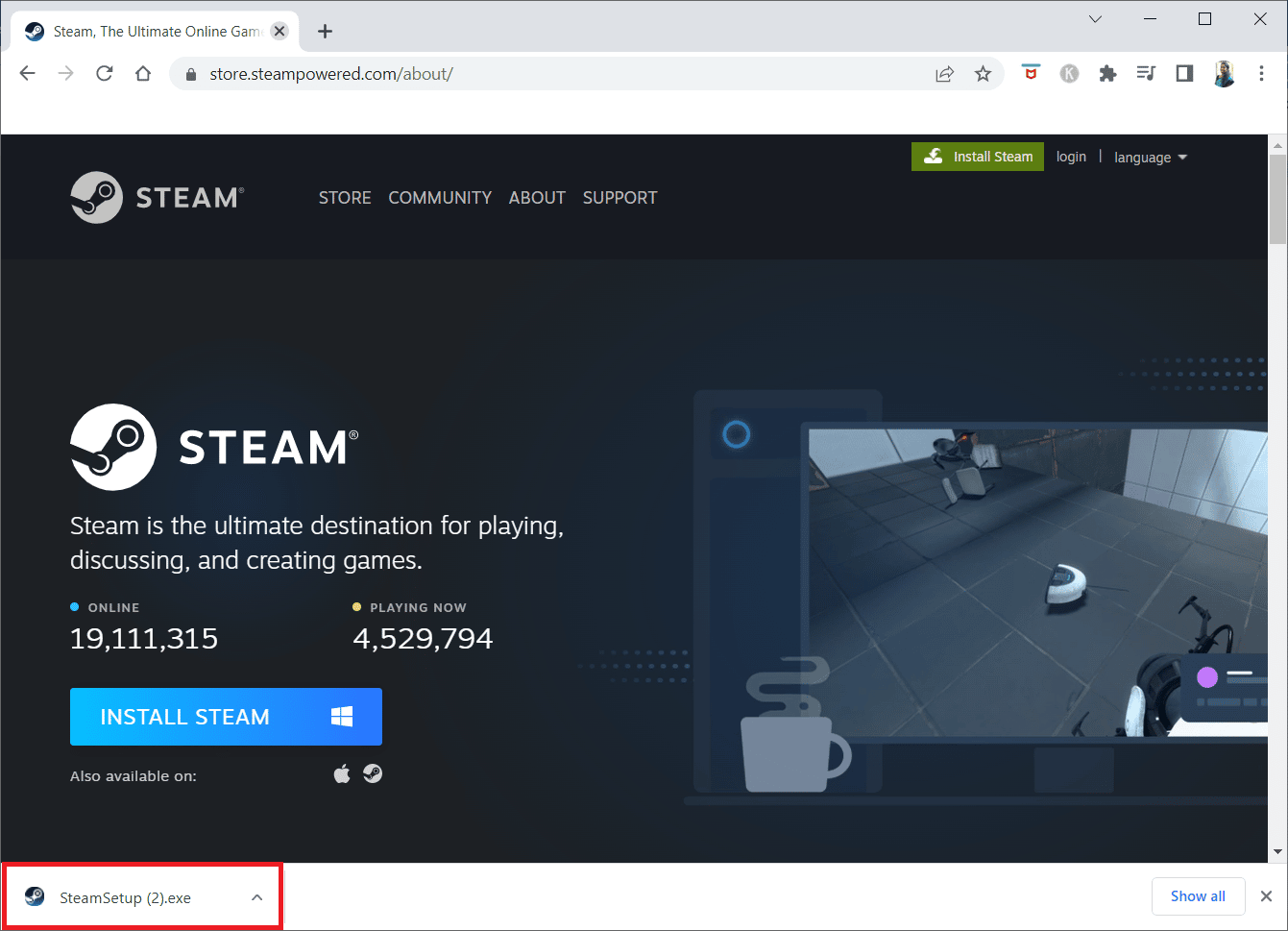
23. 在用戶帳戶控制提示中單擊是。
24. 在安裝嚮導中,單擊下一步。
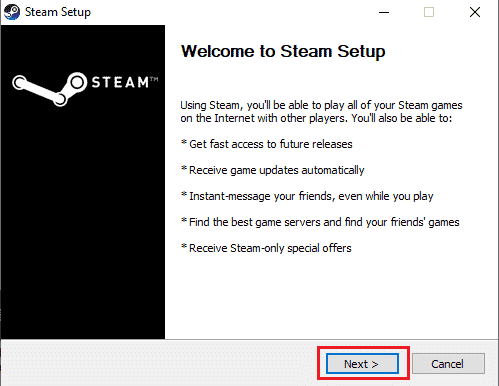
25. 選擇所需的語言並單擊下一步。
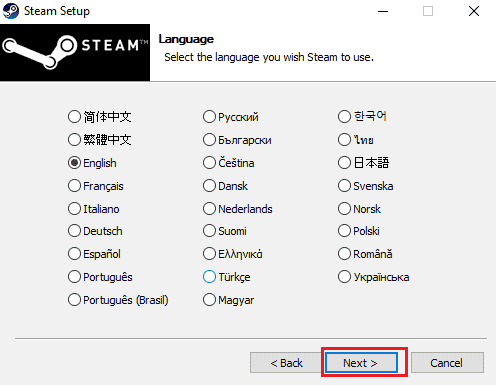
26. 然後,點擊安裝。
注意:如果您不希望將應用程序安裝在提到的默認文件夾中,請單擊“瀏覽”選項選擇所需的目標文件夾。
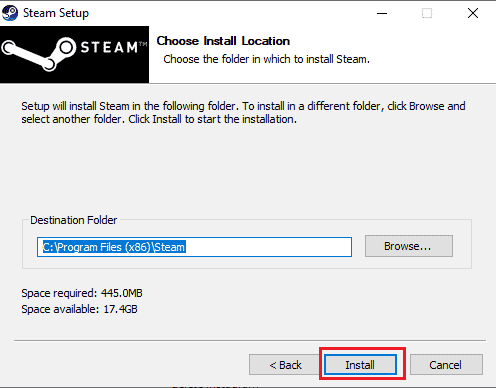
27. 等待 Steam 客戶端安裝完成,然後點擊完成。
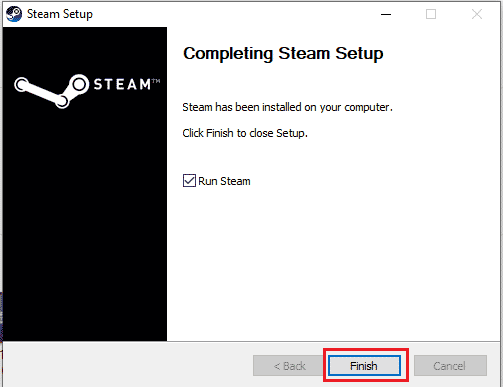
28. 安裝完成後,使用您的Steam 憑據登錄。
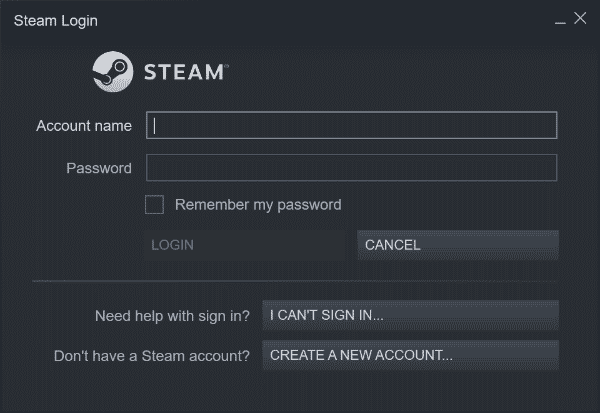
29. 將steamapps文件夾粘貼到默認位置路徑。
C:\Program Files (x86)\Steam\SteamLibrary
注意:位置可能會根據您下載遊戲的位置而有所不同。
常見問題 (FAQ)
Q1。 為什麼 RoR 遊戲無法在我的 PC 上運行?
答。 RoR 遊戲無法正常運行可能有多種原因,包括遊戲文件錯誤、防病毒問題和簡單的系統文件錯誤。
Q2。 如何修復 Steam 上的 RoR 錯誤?
答。 您可以嘗試使用 Steam 上的驗證遊戲文件完整性工具來修復遊戲問題。 此工具將查找損壞的文件並修復它們。
Q3。 RoR 上的致命錯誤問題是什麼?
答。 致命錯誤問題是Risk of Rain電腦遊戲中的常見錯誤,此錯誤是由於遊戲文件問題而發生的。 您可以使用上述各種方法輕鬆修復錯誤。
推薦的:
- 修復我的 Wifi 擴展器一直斷開連接
- 如何在不重置部落衝突的情況下重新啟動
- 修復 Nier 中的全屏分辨率問題
- 修復 WoW 64 EXE 應用程序錯誤
我們希望本指南對您有所幫助,並且您能夠在您的 RoR 遊戲的第 1 項操作問題中修復“下雨風險”致命錯誤。 讓我們知道哪種方法適合您。 如果您有建議和疑問,請在評論部分寫下來。
